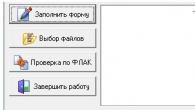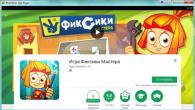รายงาน OO-1
แบบฟอร์มการสังเกตคงที่ของรัฐบาลกลาง OO-1 "ข้อมูลเกี่ยวกับองค์กรที่ให้การฝึกอบรมในโปรแกรมการศึกษาระดับประถมศึกษาทั่วไป ขั้นพื้นฐานทั่วไป มัธยมศึกษาทั่วไป" (ต่อไปนี้จะเรียกว่ารายงาน OO-1)
รายงาน OO-1 ถูกสร้างขึ้น ณ วันที่ 20 กันยายนของปีปัจจุบัน ในการจัดทำจะใช้ข้อมูลทั้งหมดในระบบ หากมีการเปลี่ยนแปลง (แก้ไข) ข้อมูล ณ วันก่อนวันที่ 20 กันยายน จะต้องคำนวณรายงานใหม่
ข้อมูลทั่วไป. อินเตอร์เฟซ
ระดับโอ
อินเตอร์เฟซของส่วนนี้เป็นฟิลด์การทำงาน แต่จะว่างเปล่าจนกว่าจะสร้างรายงาน OO-1 หลังจากสร้างรายงาน ( สร้างรายงาน OO-1 - เครื่องหมายบวกสีแดงที่มุมขวาบน)มีบรรทัดที่มีรายงานปรากฏอยู่ในนั้น บรรทัดรายงานระบุสถานะของรายงาน
ทางด้านซ้ายของฟิลด์งานจะมีตัวกรองพร้อมสถานะสำหรับการเรียงลำดับบันทึกด้วยรายงาน
สถานะ:
ทั้งหมด
- สถานะรายงานทั้งหมด
สร้าง
- สร้างรายงานแล้ว
คิว
- รายงานอยู่ในคิวบนเซิร์ฟเวอร์
อยู่ระหว่างการคำนวณ
- มีการคำนวณรายงาน
พร้อม
- รายงานการคำนวณ
อยู่ระหว่างการตรวจสอบ
- ได้ส่งรายงานให้กรมเทศบาลตรวจสอบแล้ว
อยู่ระหว่างการแก้ไข
- หมู่คืนรายงานให้แก้ไข
ข้อผิดพลาด
- มีข้อผิดพลาดในข้อมูลที่สร้างรายงาน
ได้รับการยอมรับ
- ได้รับรายงานจากองค์การเทศบาลแล้ว
บัตรรายงาน OO-1
เข้าถึงการ์ด - คลิกที่รายงานในรายการรายงาน
เมนูด้านบนของการ์ดรายงานมีลักษณะดังนี้ - ส่วน "สรุป", "รายการ", "ดูตัวอย่าง"
ปุ่ม "ดาวน์โหลดใน EXCEL" - ฟังก์ชั่นสำหรับดาวน์โหลดรายงาน OO-1 ในรูปแบบ EXCEL
ปุ่ม “สำหรับการตรวจสอบที่องค์การเทศบาล” - ฟังก์ชั่นนี้ช่วยให้คุณส่งรายงาน OO-1 ไปยังองค์การเทศบาลหลังจากตรวจสอบที่ระดับ OO แล้ว
สรุป
ส่วนบนของส่วนประกอบด้วยข้อมูลพื้นฐานเกี่ยวกับรายงาน - ปีการศึกษา ชื่อองค์กร รัฐ (สถานะ) วันที่ดำเนินการล่าสุดกับรายงาน ซึ่งนำไปสู่การเปลี่ยนแปลงสถานะ
ส่วนล่างของส่วนคือตารางสรุปที่มีข้อมูลเกี่ยวกับข้อผิดพลาดและความคิดเห็นที่มีอยู่ในข้อมูลระบบและส่งผลต่อการสร้างรายงาน OO-1
หากต้องการดูข้อผิดพลาดและความคิดเห็น คุณต้องไปที่รายการที่มีข้อผิดพลาด (แต่ละรายการคือไฮเปอร์ลิงก์) ข้อผิดพลาดจะถูกทำเครื่องหมายด้วยสีแดง ความคิดเห็น - เป็นสีเหลือง ข้อผิดพลาดและความคิดเห็นจำเป็นต้องได้รับการแก้ไขและจัดรูปแบบรายงานใหม่
รายการ
ส่วนนี้ประกอบด้วยรายการ (ข้อมูลหลัก) โดยอิงตามข้อมูลที่ใช้สร้างรายงาน OO-1 เมื่อดูรายการแล้ว คุณจะเข้าใจได้ว่าเหตุใดรายงาน OO-1 จึงถูกสร้างขึ้นในลักษณะนี้อย่างแน่นอน และไม่ใช่ในลักษณะที่อาจจำเป็น คำแนะนำ - สะดวกกว่าในการดาวน์โหลดรายการ (CSV) แล้วทำงานกับรายการเหล่านั้นใน EXCEL โดยใช้ตัวกรอง ตรวจสอบข้อมูลทั้งหมด
องค์ประกอบของนักศึกษา ณ วันที่รายงานตัว 20 กันยายน - ชื่อเต็มพร้อมโอกาสในการเข้า LC), เพศ, อายุ, ชั้นเรียน, ชุดชั้นเรียน, ขนาน, โปรแกรมการฝึกอบรม, คุณสมบัติทางการศึกษา, การปรับตัวของโปรแกรม, ระยะเวลาการฝึกอบรมมาตรฐาน, หมายเหตุเกี่ยวกับชั้นเรียนที่สำเร็จการศึกษา, รูปแบบการฝึกอบรม , กะ, ประเภทการฝึกอบรม, ความพิการ , สถานที่ศึกษาสำหรับคนพิการ , เด็กกำพร้า , UKP , ประสาทหูเทียม , ภาษาการเรียนการสอน , ภาษาต่างประเทศ , ภาษาแม่ , ข้อมูลกลุ่มโปรไฟล์และการศึกษาเชิงลึกของวิชา , ข้อผิดพลาด , ความคิดเห็น
ผลลัพธ์แห่งปี(รายชื่อนักศึกษาที่ต้องคำนึงถึงในการจัดทำรายงาน ได้แก่ ผู้ที่ลงทะเบียน ณ วันที่ 20 กันยายน ผู้ที่ลาออกระหว่างปี ผู้ที่สำเร็จการศึกษาจากสถาบันการศึกษา) - ชื่อนามสกุล อายุ ปีการศึกษา ประเภทครั้งสุดท้าย ลำดับ, วันที่สั่งครั้งสุดท้าย, วันที่มาถึง, ขนาน, โปรแกรมการฝึกอบรม, การปรับโปรแกรม, รูปแบบการฝึกอบรม, ประเภทการฝึกอบรม, การสำเร็จการศึกษา, การเกษียณอายุ, ระยะเวลาการศึกษามาตรฐาน, ปีที่เรียน, ความพิการ, เอกสารการศึกษาขั้นพื้นฐานทั่วไป, กิจกรรมภายหลัง LLC, เอกสารเกี่ยวกับการศึกษาทั่วไประดับมัธยมศึกษา, กิจกรรมหลัง SOO, การรับเข้าเรียน LLC, การรับเข้า SOO, การสอบรัฐขั้นต่ำ, การสอบ Russian Unified State, คณิตศาสตร์การสอบ Unified State, ข้อผิดพลาด, ความคิดเห็น
พนักงาน ณ วันที่รายงาน(รายชื่อพนักงานที่ต้องนำมาพิจารณาในการจัดทำรายงาน ได้แก่ ผู้ที่ลงทะเบียน ณ วันที่ 20 กันยายน และถูกไล่ออกในปีการศึกษาที่แล้ว) - ชื่อนามสกุล วันเกิด อายุ เพศ ตำแหน่ง กลุ่มตำแหน่ง ประเภทตำแหน่ง งาน, ประเภท, อัตราค่าจ้าง, การศึกษา, พยาธิวิทยาด้านการพูด, บัณฑิต???, ระยะเวลาการทำงาน, ประสบการณ์การสอน, วิชา, ชั้นเรียน, จำนวนชั่วโมงเรียนทางไกล, จำนวนชั่วโมงในชั้นเรียนราชทัณฑ์, จำนวนชั่วโมงทั้งหมด, ชั้นเรียนการจัดการห้องเรียน, วันที่ได้รับการรับรอง, วันที่ฝึกอบรมขั้นสูง การฝึกอบรมขึ้นใหม่ วันที่จ้าง วันที่เลิกจ้าง ข้อผิดพลาด ความคิดเห็น
พนักงาน - รวมภายใน(รายชื่อพนักงาน ณ วันที่รายงานซึ่งมีการเพิ่มการรวมภายในในบัญชีส่วนตัวของพวกเขา (รายงานนี้ระบุอัตราการรวมภายใน) - ชื่อนามสกุล ตำแหน่ง กลุ่มตำแหน่ง ประเภทงาน อัตรา วิชา ชั้นเรียน ชั่วโมงของ การศึกษาทางไปรษณีย์ ชั่วโมงในชั้นเรียนแก้ไข จำนวนชั่วโมงทั้งหมด การจัดการชั้นเรียน ข้อผิดพลาด ความคิดเห็น
การตั้งค่าองค์กร
(ข้อมูลเกี่ยวกับ OO ที่ใช้ในรายงาน OO-1) - ชื่อ, ประเภท/สายพันธุ์, การมีอยู่ของคุณสมบัติ, การมีชั้นเรียนตอนเย็น, การมีชั้นเรียนราชทัณฑ์, ประเภทของข้อตกลง, การมีโรงเรียนประจำที่โรงเรียน, เกรดเฉลี่ย - หน่วย เกรดเฉลี่ย - คน, เกรดเฉลี่ย 1- 4 ชั้นเรียน - หน่วย, เกรดเฉลี่ย 1-4 ชั้นเรียน - คน, ข้อผิดพลาด, ความคิดเห็น
ดูตัวอย่าง
บริการที่ช่วยให้คุณสามารถดูข้อมูลของรายงาน OO-1 ได้โดยไม่ต้องดาวน์โหลด คุณต้องเลือกส่วนย่อยที่ต้องการ (โดยคลิกเมาส์) และข้อมูลสามารถดูได้
ระดับเทศบาล
อินเทอร์เฟซระดับเทศบาลเกือบจะสอดคล้องกับระดับ OO เกือบทั้งหมด
ความแตกต่างจากระดับ OO
ในระดับเทศบาล ไม่สามารถสร้างรายงานใหม่ได้ หากผู้ดูแลเทศบาลไม่ได้รับมอบหมายบทบาทของผู้ดูแลระบบ PA
ผู้ประสานงานเทศบาลจะตรวจสอบรายงานและยอมรับหรือปฏิเสธรายงานเหล่านั้น
ในการ์ดรายงาน OO-1 จะมีปุ่ม "สำหรับการแก้ไข" และ "ยอมรับรายงาน" อันแรกควรใช้เมื่อมีข้อผิดพลาดในรายงานและ TOE ต้องแก้ไขให้ถูกต้อง ประการที่สอง - เมื่อข้อผิดพลาดทั้งหมดถูกกำจัดและสร้างรายงานอย่างถูกต้อง
การดำเนินการที่ทำกับรายงาน OO-1
หลังจากสร้างรายงานและแก้ไขข้อผิดพลาดแล้วจะต้องส่งรายงานจาก OO เพื่อตรวจสอบไปยังองค์กรเทศบาล ปุ่ม "สำหรับการตรวจสอบที่องค์กรเทศบาล" ในเมนูด้านบนของการ์ดรายงาน OO-1
รายงานได้รับสถานะ "อยู่ระหว่างตรวจทาน" หลังจากตรวจสอบรายงานแล้ว ภัณฑารักษ์เทศบาลจะส่งรายงาน "สำหรับการแก้ไข" (สถานะ "อยู่ระหว่างการแก้ไข") หรือยอมรับ (สถานะ "ยอมรับ") ในกรณีแรกจำเป็นต้องแก้ไขข้อผิดพลาดในรายงานและส่งไปที่ MOO อีกครั้ง (การดำเนินการส่งไปยัง MOO เหล่านี้สามารถทำได้หลายครั้งจนกว่าข้อผิดพลาดทั้งหมดจะได้รับการแก้ไข) ในกรณีที่สอง รายงานได้รับการยอมรับแล้ว และไม่จำเป็นต้องดำเนินการใดๆ เพิ่มเติม หลังจากกำหนดสถานะนี้แล้ว ข้อมูลรายงานจะถูกบันทึกไว้ในระบบ และไม่สามารถทำการเปลี่ยนแปลงใดๆ ได้ ฉันขอแนะนำให้ภัณฑารักษ์เทศบาลกำหนดสถานะนี้หลังจากส่งรายงานไปยังกระทรวงศึกษาธิการแล้ว
เข้าถึง
การสร้างรายงานในระดับ OO นั้นใช้ได้กับบทบาทต่อไปนี้: ผู้ดูแลระบบ, อาจารย์ใหญ่, ????
รายงานนี้เป็นรายงานหลักตามการจัดสรรเงินทุนให้กับองค์กรการศึกษา ให้ความสำคัญกับการก่อตัวของมันเป็นอย่างมาก ตรวจสอบความถูกต้องและถูกต้องของข้อมูลทั้งหมดที่มีอยู่ในระบบ
กฎสำหรับการจัดทำและการตรวจสอบการรายงานเบื้องต้นสำหรับโรงเรียนมัธยมศึกษาและสถาบันรอง
ตัวเลือกที่ 1. การใช้เทมเพลตและโปรแกรม "FLAC"
คุณสามารถดาวน์โหลดเทมเพลตสำหรับแบบฟอร์มการรายงานหลักได้โดยคลิกที่ลิงก์
ในการดำเนินการนี้ให้เลือกแบบฟอร์ม FSN ที่ต้องการบนหน้าที่เปิดขึ้น (เช่น OSH-1) และดาวน์โหลดเทมเพลตโดยคลิกที่ไอคอน Ms Excel (รูปที่ 1)
ในทำนองเดียวกัน ให้ดาวน์โหลดไฟล์ “คำแนะนำในการกรอกแบบฟอร์ม FSN”
เปิดไฟล์ “คำแนะนำในการกรอกแบบฟอร์ม FSN” และกรอกแบบฟอร์มตามคำแนะนำเหล่านี้อย่างเคร่งครัด
รายงานที่สร้างขึ้นควรได้รับการตรวจสอบโดยโปรแกรม “FLAC” โดยไปที่ลิงก์และดาวน์โหลดโปรแกรมควบคุม "FLAC" สำหรับเทมเพลตที่คุณต้องการ เปิดโปรแกรม (รูปที่ 2)

คลิก "เลือกไฟล์" และเลือกรายงาน ไฟล์ที่เลือกจะปรากฏในฟิลด์ คลิกที่ไฟล์โดยทำเครื่องหมายด้วยเครื่องหมายถูก คลิก “ตรวจสอบโดย Flac” (รูปที่ 3)

หน้าต่างที่ปรากฏขึ้นจะแสดงข้อผิดพลาดที่เกิดขึ้นเมื่อสร้างรายงานหรือไม่มีข้อผิดพลาด ข้อผิดพลาดใดๆ ที่เกิดขึ้นควรได้รับการแก้ไขและตรวจสอบอีกครั้งโดยใช้ FLAC (จนกว่ารายการ "ไม่มีข้อผิดพลาด") จะปรากฏขึ้น
เทมเพลตที่เสร็จสมบูรณ์จะถูกส่งไปยังการจัดการการศึกษาระดับเทศบาลภายในกรอบเวลาที่กำหนด
ตัวเลือกที่ 2 - การใช้พีซี "MORPH"
มีการติดตั้งพีซี "MORF" ในสถาบันการศึกษา และผู้รับผิดชอบกรอกแบบฟอร์ม FSN หลัก
หลังจากกรอกแล้ว คุณต้องตรวจสอบแบบฟอร์มตามคู่มือผู้ใช้ (“ไฟล์”/“ดาวน์โหลดข้อมูลจากเทมเพลต Exel”/เลือกสถาบัน เลือกแบบฟอร์ม FSN เลือกไฟล์พร้อมรายงาน)



หากเรียบเรียงรายงานอย่างถูกต้องจะมีข้อความ “ไม่มีข้อผิดพลาด” ปรากฏขึ้น (พิมพ์และแนบไปกับรายงาน)

สถาบันการศึกษาถ่ายโอนฐานข้อมูล PC "MORF" (ฐานข้อมูล PC MORF หมายถึงโฟลเดอร์ "Data" ซึ่งอยู่ในโฟลเดอร์การทำงานของพีซี "MORF" ซึ่งอยู่ในไดรฟ์ "C:\Program Files\MORF ตามค่าเริ่มต้น ") สู่การศึกษาระดับผู้บริหารเทศบาล
คำแนะนำสำหรับเทศบาล
ก่อนเริ่มทำงาน คุณควรดาวน์โหลด PC MORF เวอร์ชันอัปเดตและคำแนะนำในการติดตั้งและใช้งาน PC MORF ซึ่งอยู่บนเว็บไซต์ GIVC
หากต้องการสร้างรายงานสรุปเกี่ยวกับรูปแบบหลักของ FSN สามารถทำได้สองแนวทาง
ตัวเลือกที่ 1. เมื่อได้รับเทมเพลตฟอร์มหลักที่กรอกเสร็จแล้ว
หน่วยงานการศึกษาของเทศบาลจะรวบรวมรายงานทางสถิติเบื้องต้นที่ได้รับการตรวจสอบโดยโปรแกรม FLAC ในรูปแบบ Excel รายงานจะถูกโหลดลงใน MORF PC หลังจากดาวน์โหลดรายงานหลักของสถาบันรองทั้งหมดแล้ว รายงานนี้จะถูกแปลงเป็นพีซีและสร้างรายงานสรุป ต้องตรวจสอบรายงานสรุปที่สร้างขึ้นใน PC MORPH หากสร้างรายงานอย่างถูกต้อง ข้อความ “ไม่มีข้อผิดพลาด” จะปรากฏขึ้น
ตัวเลือกที่ 2 เมื่อได้รับฐานข้อมูล "MORPH" ของพีซี (โฟลเดอร์ "Data")
เมื่อใช้ MORF PC จากสถาบันการศึกษา หน่วยงานการศึกษาของเทศบาลจะรวบรวมการรายงานทางสถิติหลักในรูปแบบของฐานข้อมูล (โฟลเดอร์ข้อมูล) ซึ่งจากนั้นจะโหลดลงใน MORF PC และใช้เพื่อสร้างรายงานสรุป ("ไฟล์"/อัปโหลดเอกสารหลัก /เลือกสถาบัน/เลือกโฟลเดอร์/เลือกแบบฟอร์ม FSN)

หลังจากดาวน์โหลดรายงานหลักของสถาบันรองทั้งหมดแล้ว รายงานนี้จะถูกแปลงเป็นพีซีและสร้างรายงานสรุป ต้องตรวจสอบรายงานสรุปที่สร้างขึ้นใน PC MORPH หากสร้างรายงานอย่างถูกต้อง ข้อความ “ไม่มีข้อผิดพลาด” จะปรากฏขึ้น (พิมพ์และแนบไปกับรายงาน)

รายงานสรุปควรตกลงร่วมกับผู้เชี่ยวชาญจากกระทรวงศึกษาธิการ:
Gukezheva I.Z. – หัวหน้าภาควิชาวิเคราะห์และพยากรณ์เศรษฐกิจ
Zharikova E.V. – หัวหน้าภาควิชาพัฒนาการศึกษาและสารสนเทศ
หลังจากนั้น เทศบาลจะส่งรายงานสถิติสรุปในรูปแบบฐานข้อมูลไปยังศูนย์สถิติการติดตามและการศึกษา